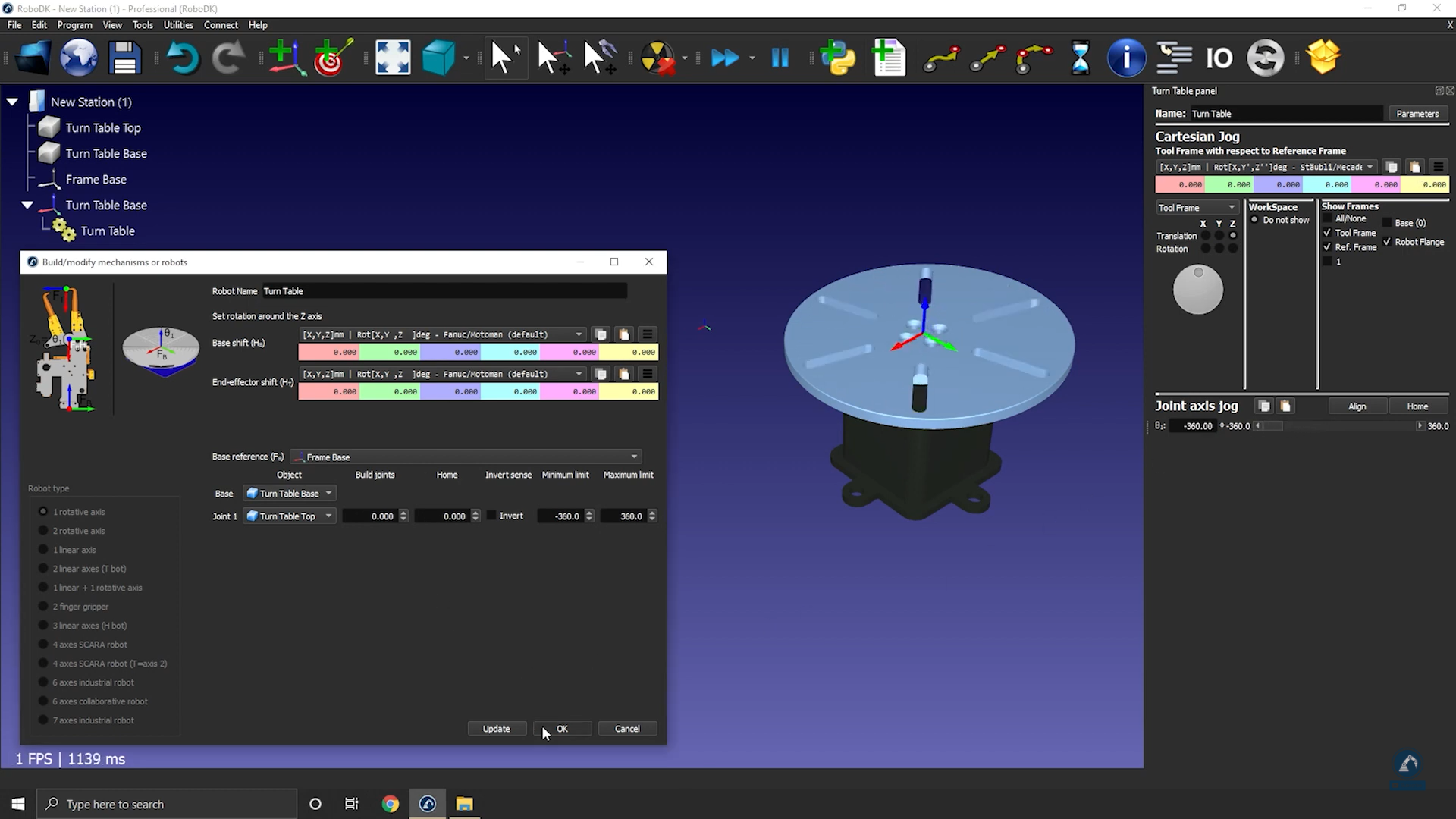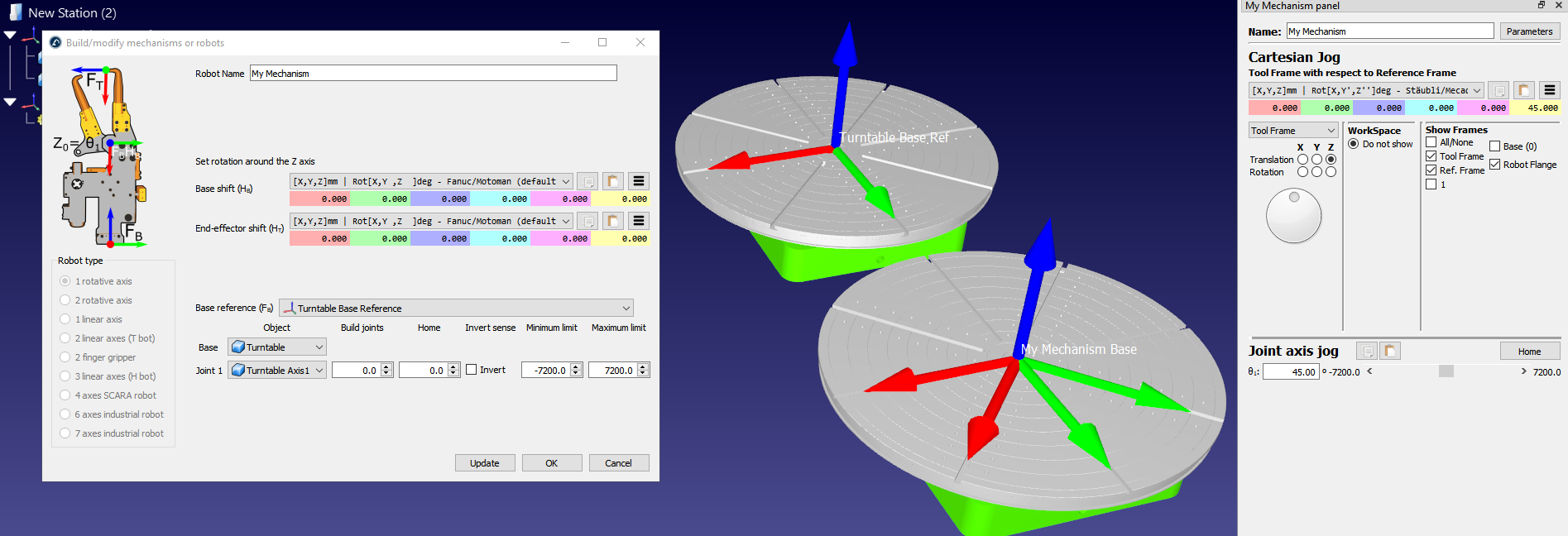Como modelar uma plataforma giratória de um eixo
Esta seção mostra como é possível modelar uma mesa giratória de um eixo. As mesas giratórias são frequentemente usadas em aplicações de usinagem de robôs.
Siga estas etapas para criar uma plataforma giratória:
1.Carregue os modelos 3D da plataforma giratória: arraste e solte os modelos 3D na janela do RoboDK (como arquivos STL, STEP ou IGES).
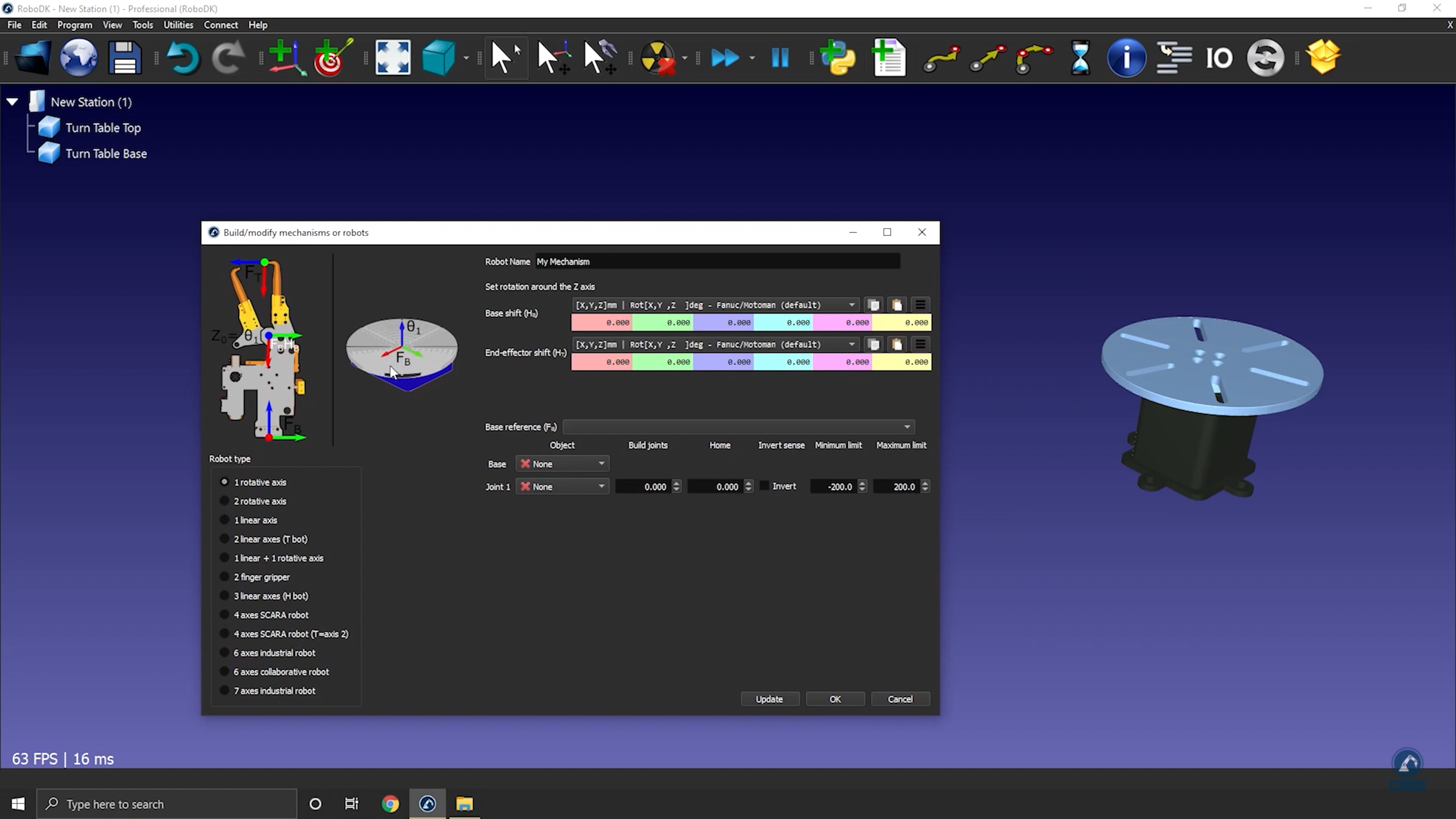
2.Selecione Utilitários➔ Modelar Mecanismo ou Robô.
3.Selecione 1 eixo rotativo.
4.Se você observar a imagem, ela deverá mostrar como a base e a placa superior devem ser posicionadas. No caso de um eixo rotativo, o mecanismo girará em torno do eixo Z de Fb (Frame Base)
5.Renomeie seu mecanismo para TurnTable.
Defina a referência de sua plataforma giratória criando um novo sistema de coordenadas:
1.Crie um frame de referência e selecione F2 para nomeá-lo como Frame Base.
2.Modifique a posição da moldura abrindo o Painel Frame.
3.Selecione Ferramentas e Medição.
4.Meça a posição da superfície clicando no mecanismo; você pode ver a diferença entre a origem e o centro. Você pode copiar os valores e colá-los conforme mostrado na imagem abaixo.
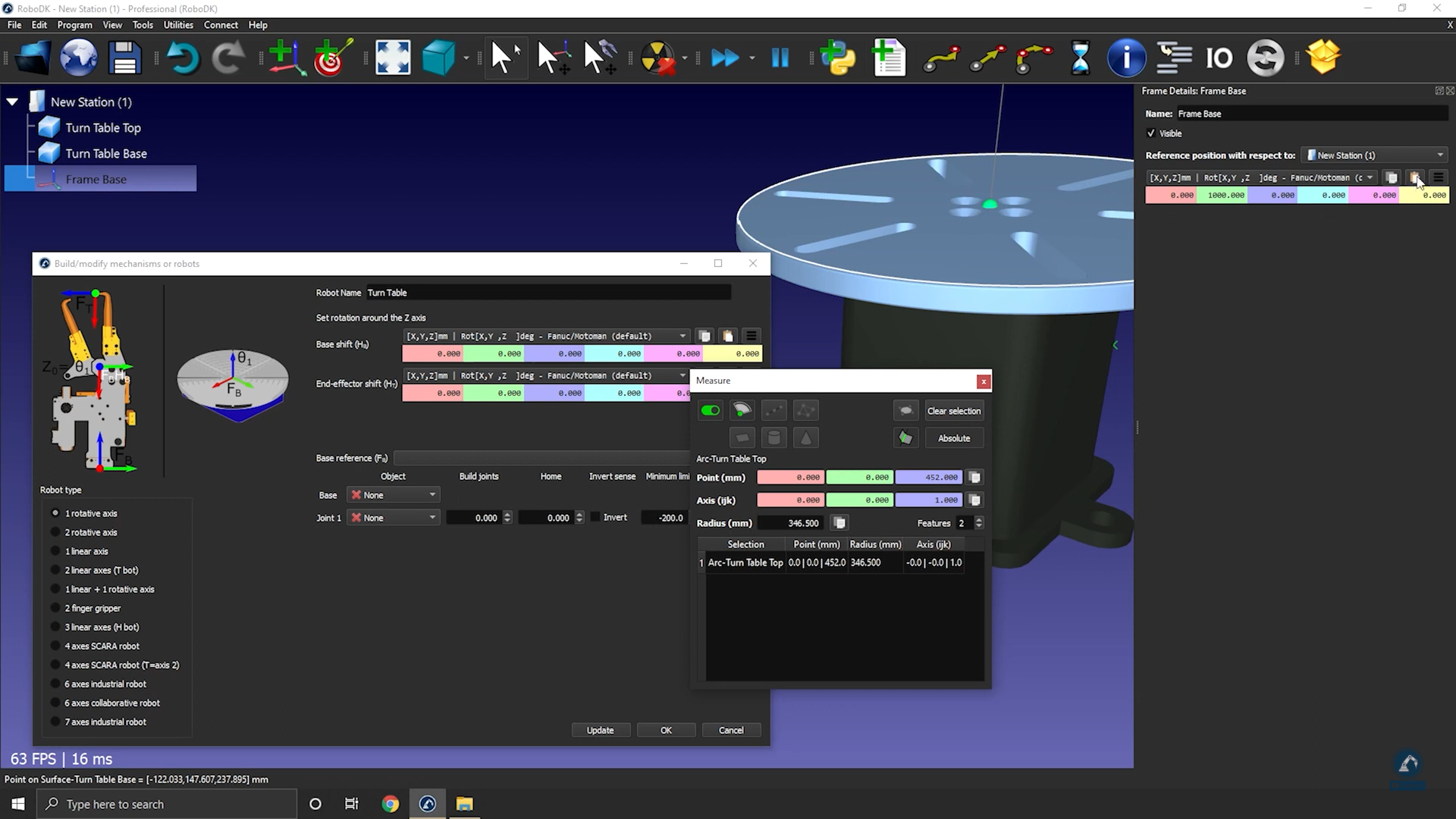
A posição de referência deve agora corresponder à referência na imagem. O frame de referência e os itens de objeto devem ser preenchidos automaticamente. Se a seleção automática não estiver correta, você pode atualizá-la adequadamente.
6.Você pode atualizar os limites do eixo, por exemplo, se quisermos ter +/-20 voltas, podemos inserir +/-7200 graus. Você também pode alterar os limites do eixo posteriormente clicando duas vezes nos rótulos de limite do eixo do painel do robô.
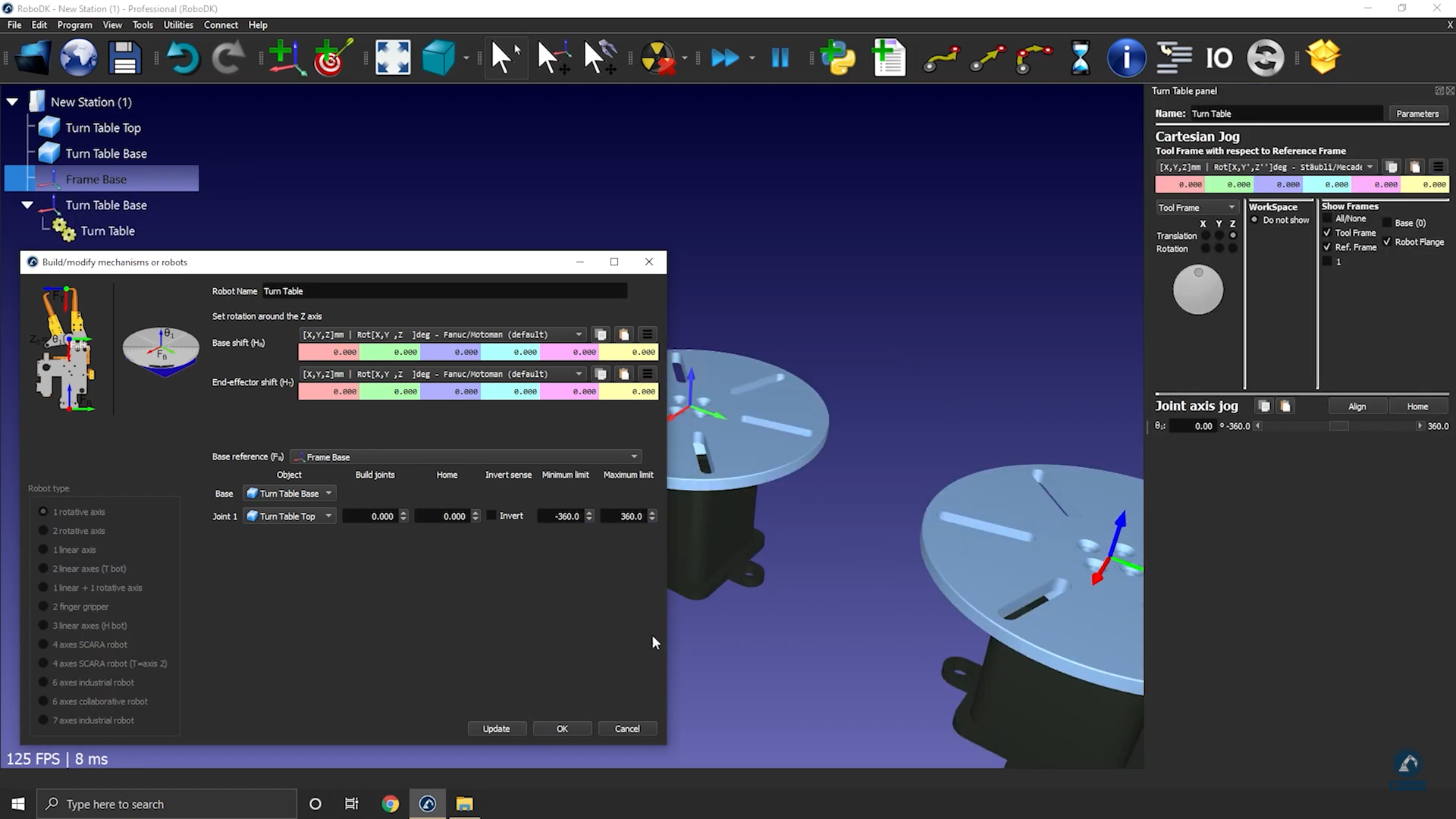
7.Selecione Atualizar para gerar o mecanismo: o novo mecanismo será exibido.
8.Você pode selecionar OK para fechar o menu ou adicionar outras alterações à sua mesa giratória, se necessário.
9.Você pode excluir os arquivos de objeto originais que usou para criar o mecanismo. O mecanismo será salvo com seu projeto RDK e não requer nenhuma dependência externa.
10.Depois de testar a tabela (verifique se ela está se movendo na direção certa e se os limites são os esperados), você pode selecionar OK na janela Modelar mecanismo para fechá-la.